Вы когда-нибудь задумывались, как компьютеры и интернет могут обмениваться информацией? Каким образом веб-страницы, изображения и файлы мгновенно появляются на экране, когда вы вводите адрес в адресной строке браузера?
Тайными проводниками в виртуальном мире служат URL-адреса – запутанные, но важные порталы, к которым ведут электронные дорожки. URL-адрес, или Uniform Resource Locator, поистине является ключом к бескрайним возможностям сети Интернет.
URL-адреса содержат не только адрес самого ресурса, но и другую информацию, касающуюся его расположения, протокола передачи данных и даже параметров, влияющих на отображение контента. Но как эти загадочные ссылки работают и что они скрывают в себе?
Как работает строка в верхней части браузера и зачем она нужна?

Устройство адресной панели и её роль в интернет-браузерах

Адресная панель выступает в качестве интерфейса между пользователем и интернетом, позволяя осуществлять переходы на веб-страницы, вводя туда URL-адреса. Важно отметить, что адресная панель действует как виртуальная "дорожная карта", которая помогает пользователям ориентироваться в мире интернета.
Чтобы ввести адрес, пользователи просто печатают URL-ссылку или используют функцию автозаполнения, которая предлагает варианты по мере набора. Когда пользователь нажимает Enter или кнопку перехода, браузер преобразует введенную ссылку в IP-адрес, который является уникальным идентификатором конкретного веб-сервера. Затем браузер отправляет запрос на этот IP-адрес, получает ответ и отображает веб-страницу в окне браузера.
Адресная панель также предоставляет дополнительные функции, такие как кнопки "Обновить" и "Назад", которые позволяют пользователям обновить веб-страницу или вернуться к предыдущей посещенной странице. Это помогает пользователю управлять своими действиями в интернете и облегчает навигацию.
- Адресная панель является основным элементом интерфейса браузера.
- Она позволяет пользователям вводить URL-адреса веб-сайтов.
- После ввода адреса, браузер отправляет запрос на соответствующий веб-сервер и получает ответ.
- Адресная панель также предоставляет дополнительные функции, такие как кнопки "Обновить" и "Назад".
Поисковые возможности адресной строки в браузере
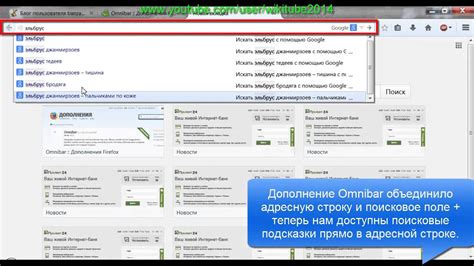
Помимо простого перехода по URL-адресам, адресная строка также позволяет выполнять поиск с помощью поисковых движков, встроенных в браузеры, таких как Google, Яндекс и Bing. Введя искомые ключевые слова, браузер производит поиск на основе выбранного поискового движка и предлагает пользователю релевантные результаты.
Более того, адресная строка может использоваться для выполнения различных команд без необходимости перехода на конкретный сайт. Например, ввод команды "погода Москва" в адресную строку покажет прогноз погоды для Москвы, а ввод "калькулятор" откроет встроенный калькулятор. Это значительно экономит время и делает процесс поиска и управления информацией в интернете более эффективным и удобным. | Кроме того, адресная строка снабжена всплывающими подсказками, которые сопровождают ввод пользователя. Они предлагают автозаполнение слов и предложений на основе предыдущих запросов и установленных обычных рассказов. Это упрощает процесс ввода и уменьшает вероятность ошибок, а также учитывает привычки и предпочтения пользователя, делая его опыт поиска более персонализированным. |
Какая информация отображается в панели адреса браузера?

При посещении веб-страницы пользователь видит в панели адреса браузера информацию, которая помогает ему ориентироваться в сети Интернет. В этой строке отображается адрес текущей веб-страницы, а также дополнительная информация, которая может быть полезна для пользователя.
Адресная строка, находящаяся в верхней части окна браузера, является одним из важных элементов интерфейса пользователя. В ней можно найти информацию о протоколе, домене, поддомене, пути к файлу или ресурсу, а также параметры запроса и якорь.
Протокол, такой как HTTP или HTTPS, указывает на то, каким образом браузер должен установить соединение с веб-сервером. Доменное имя, такое как example.com, идентифицирует конкретный веб-сайт или ресурс в сети Интернет. Поддомен может указывать на более конкретные разделы сайта.
Путь к файлу или ресурсу указывает на конкретную страницу или местоположение файла на сервере. Параметры запроса могут содержать дополнительные данные, которые передаются на сервер при загрузке веб-страницы. Якорь, обозначенный символом #, указывает на конкретное место на странице, к которому нужно прокрутить.
- Протокол: HTTP, HTTPS
- Доменное имя: example.com
- Поддомен: www
- Путь: /page.html
- Параметры запроса: ?id=123
- Якорь: #section1
Разбирая информацию в адресной строке, пользователь может легко определить текущий адрес веб-страницы, перейти на другие страницы сайта или скопировать адрес для отправки или сохранения. Понимание, какая информация отображается в адресной строке, помогает пользователю более эффективно использовать браузер и наслаждаться пребыванием в Интернете.
Поддержка адресной строки различными браузерами

В этом разделе мы рассмотрим возможности разных браузеров в отношении адресной строки, с помощью которой пользователи могут вводить и отображать URL-адреса страниц веб-сайтов. Будут упомянуты основные браузеры, такие как Google Chrome, Mozilla Firefox, Microsoft Edge и Safari, и будет рассмотрено, как каждый из них предоставляет пользователю доступ к адресной строке.
| Браузер | Поддержка адресной строки |
|---|---|
| Google Chrome | В Google Chrome адресная строка находится в верхней части окна браузера и отображает URL-адрес текущей страницы. Она также предлагает функции автозаполнения и подсказок для удобного ввода адресов. |
| Mozilla Firefox | В Mozilla Firefox адресная строка также находится в верхней части окна браузера и позволяет пользователю вводить URL-адреса. Этот браузер также предоставляет функцию автозаполнения и подсказки для упрощения работы с адресной строкой. |
| Microsoft Edge | Адресная строка в Microsoft Edge расположена в верхней части окна браузера и позволяет вводить URL-адреса. Этот браузер также предлагает автозаполнение и подсказки для быстрого доступа к посещенным ранее страницам. |
| Safari | В браузере Safari адресная строка также расположена в верхней части окна и позволяет пользователю вводить URL-адреса веб-страниц. Он также предоставляет функцию автозаполнения и подсказки для более удобной работы с адресной строкой. |
Расположение адресной строки в различных веб-обозревателях
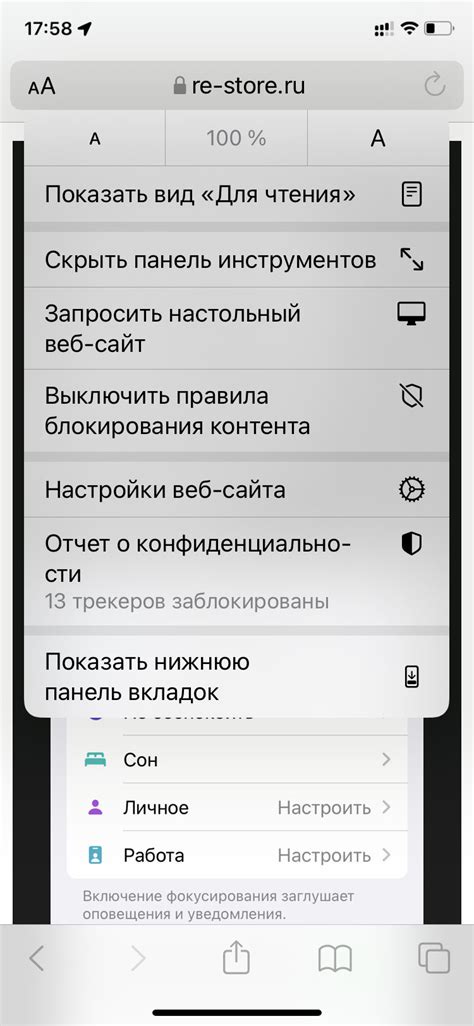
1. Mozilla Firefox
Веб-обозреватель Mozilla Firefox имеет адресную строку, которая расположена в верхней части окна браузера. Она обычно состоит из двух частей: иконки поиска и текстового поля. Иногда она также отображает текущий заголовок веб-страницы, на которой мы находимся.
2. Google Chrome
Браузер Google Chrome также имеет адресную строку в верхней части окна. Она состоит из текстового поля, где мы можем вводить URL-адрес или поисковой запрос. Кроме того, она также отображает иконку сайта, на котором мы находимся, а также заголовок текущей веб-страницы.
3. Microsoft Edge
Microsoft Edge располагает адресную строку сверху окна браузера. В отличие от других веб-обозревателей, адресная строка Edge имеет простой дизайн с минимальным количеством элементов. Она состоит только из текстового поля для ввода URL-адреса или поисковых запросов.
4. Opera
Браузер Opera также имеет адресную строку сверху окна. Она включает текстовое поле для ввода URL-адреса или поискового запроса, а также кнопку "Go" для перехода по адресу, и кнопки для переключения между поиском и вводом URL-адреса.
В различных браузерах адресная строка может немного отличаться по своему расположению и дизайну, но основная функция остается неизменной - предоставить нам возможность вводить URL-адреса и осуществлять поисковые запросы для получения нужной информации из интернета.
Где находится поле ввода веб-адресов в Google Chrome?

В браузере Google Chrome существует важный элемент, который позволяет пользователю вводить адреса веб-страниц. Этот элемент находится на верхней части окна браузера и служит не только для набора URL-адресов, но и для отображения информации о текущей веб-странице. От операционной системы и версии браузера может зависеть точное местоположение этого элемента, однако он обычно располагается в некоторой баннерной области, которая занимает верхнюю часть окна браузера.
Как расположена и функционирует адресная панель в браузере Mozilla Firefox?

При использовании веб-браузера Mozilla Firefox, пользователь обращает свое внимание на важный элемент интерфейса, известный как адресная панель. Расположенная в верхней части окна браузера, она представляет собой инструмент для ввода и отображения веб-адресов, известных как URL. Используя адресную панель, пользователь имеет возможность переходить на различные веб-страницы, сайты и веб-ресурсы.
Адресная панель Mozilla Firefox обладает разнообразными функциями и характеристиками, обеспечивающими удобство и эффективность в работе с информацией в сети Интернет. Она позволяет не только вводить URL-адреса вручную, но и получать соответствующие предложения и дополнения прямо во время набора. Кроме того, адресная панель предоставляет функции поиска, которые позволяют пользователю осуществлять поиск информации в Интернете без необходимости открывать отдельную поисковую систему.
В верхней части адресной панели расположена кнопка "Обновить", которая позволяет перезагрузить текущую веб-страницу или перейти на новую версию той же страницы. Непосредственно рядом с кнопкой "Обновить" находится кнопка "Стоп", которая позволяет прервать загрузку текущей веб-страницы, если она занимает слишком много времени.
Кроме того, адресная панель Mozilla Firefox предоставляет пользователю возможности копирования текущего URL-адреса, добавления его в закладки или отправки через электронную почту. Эти функции придают гибкость и удобство в работе с веб-ресурсами, позволяя сохранять и делиться ссылками на интересные веб-страницы с другими пользователями.
Местонахождение и функциональность адресной строки в браузере Opera
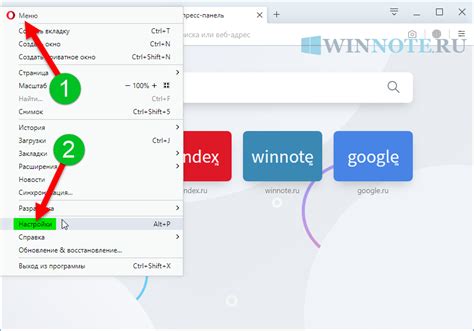
Великая и неотъемлемая часть нашего виртуального пребывания, адресная строка браузера Opera, представляет собой важный элемент интерфейса, который играет решающую роль в нашей навигации по всемирной паутине. Уникальность адресной строки в Opera заключается в ее местоположении и удобстве использования.
Находясь обычно в верхней части окна браузера, адресная строка в Opera является неким входом в виртуальный мир, мостом между пользователем и веб-сайтами. С помощью данной функции, пользователь вводит адрес сайта, который желает посетить, а затем нажимает клавишу "Enter".
Но адресная строка в Opera не ограничивается простым вводом адреса. Она обладает чудесной способностью автоматически предлагать сайты или страницы, выполнять поиск в сети Интернет, а также показывать важные элементы URL-адреса, такие как протокол, доменное имя и путь с последующими параметрами. Более того, эта умная функция позволяет пользователям легко добавлять закладки, а также копировать и делиться ссылками с другими.
Компания Opera Software, числящаяся среди лидеров веб-браузерной индустрии, добивается безупречного качества и инноваций в своей адресной строке, делая ее максимально удобной и функциональной для своих пользователей. В результате, пользователи браузера Opera получают уникальный и удовлетворяющий опыт использования интернета.
Вопрос-ответ

Что такое адресная строка?
Адресная строка - это часть веб-браузера, в которую пользователь вводит адрес веб-сайта или поисковый запрос. Это также называется URL-строкой. Она расположена наверху окна браузера.
Как использовать адресную строку для перехода на веб-сайт?
Для перехода на веб-сайт с помощью адресной строки нужно ввести полный адрес сайта, начиная с "http://" или "https://", а затем нажать клавишу "Enter" или "Return". Браузер загрузит веб-страницу, соответствующую указанному адресу.
Можно ли использовать адресную строку для поиска в Интернете?
Да, адресную строку можно использовать для поиска в Интернете. Просто введите ключевые слова или фразу, касающуюся вашего запроса, в адресную строку и нажмите клавишу "Enter" или "Return". Браузер откроет результаты поиска.
У меня нет адресной строки в браузере, что делать?
Адресная строка является стандартной частью любого веб-браузера, поэтому, если у вас не отображается адресная строка, возможно, она скрыта или отключена. Попробуйте найти в настройках браузера опцию "Показывать адресную строку" или "Включить адресную строку" и установите ее в положение "Включено" для ее активации.



